- Autor Lauren Nevill [email protected].
- Public 2023-12-16 18:50.
- Zuletzt bearbeitet 2025-01-23 15:18.
Die Installation und Ausführung eines benutzerdefinierten Dienstes im Microsoft Windows-Betriebssystem ist Standard und wird mit dem spezialisierten Dienstprogramm instsrv.exe ausgeführt.
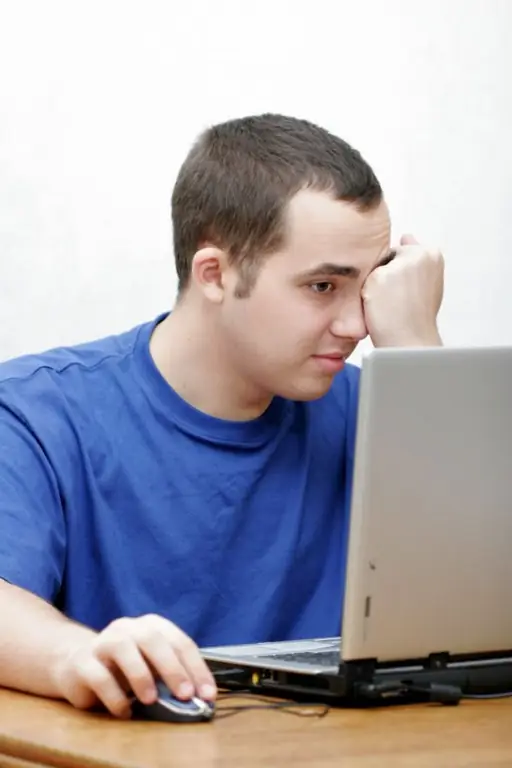
Anweisungen
Schritt 1
Klicken Sie auf die Schaltfläche "Start", um das Hauptmenü des Microsoft Windows-Betriebssystems aufzurufen, und gehen Sie zum Punkt "Ausführen", um den Installationsvorgang für den erforderlichen Dienst durchzuführen.
Schritt 2
Tragen Sie im Feld „Öffnen“den Wert cmd ein und bestätigen Sie die Ausführung des Befehls zum Starten des Tools „Kommandozeile“mit Klick auf die Schaltfläche OK.
Schritt 3
Geben Sie den Wert drive_name: / full_path / instsrv.exe service_name / srvany.exe in das Eingabeaufforderungstextfeld ein und drücken Sie die Funktionstaste Enter, um den Befehl zu bestätigen.
Schritt 4
Kehren Sie zum Hauptmenü "Start" zurück und gehen Sie erneut zum Punkt "Ausführen", um die erforderlichen Änderungen an den Systemregistrierungseinträgen vorzunehmen.
Schritt 5
Geben Sie im Feld Öffnen den Wert regedit ein und bestätigen Sie die Ausführung des Befehls zum Starten des Registrierungseditors durch Klicken auf OK.
Schritt 6
Öffnen Sie den Registry-Zweig HKEY_LOCAL_MACHINE / System / CurrentControlSet / service_name und öffnen Sie das Menü Bearbeiten der oberen Symbolleiste des Editorfensters.
Schritt 7
Geben Sie den Befehl "Abschnitt hinzufügen" an und geben Sie den Wert "Parameter" in das Feld "Abschnittsname" ein.
Schritt 8
Geben Sie im Feld „Klasse“keine Werte ein und bestätigen Sie die Ausführung des Befehls durch Klicken auf die Schaltfläche OK.
Schritt 9
Legen Sie die Gruppe "Parameter" fest und öffnen Sie erneut das Menü "Bearbeiten" der oberen Symbolleiste des Editorfensters.
Schritt 10
Geben Sie den Befehl Parameter hinzufügen an und geben Sie die folgenden Werte ein:
- Anwendung - im Feld "Parametername";
- REG_SZ - im Feld "Datentyp";
- drive_name: / full_path / service_name mit Erweiterung - im Feld "String".
Schritt 11
Bestätigen Sie den Befehl, indem Sie auf OK klicken und das Registrierungs-Editor-Tool schließen.
Schritt 12
Starten Sie Ihren Computer neu, um den installierten Dienst automatisch zu starten, oder ändern Sie den Starttyp in der Systemsteuerung der Dienste in Manuell. Mit dieser Aktion können Sie den installierten Dienst starten:
- Verwendung der Komponente "Dienste" in der Systemsteuerung;
- der Befehl net start service_name in der Befehlszeile;
- mit dem Befehl drive_name:\full_path\Sc.exe starte service_name in der Kommandozeile.






